windows10电脑电脑打字死机怎么办?
作者:佚名 来源:雨林木风 2018-01-24 09:26:40
最近有很多windows10系统用户反馈,自己一使用输入法打字电脑就会出现死机的情况,电脑打字死机怎么办?接下来请随小编一起看看windows10电脑电脑打字死机的解决方法吧!
1、首先打开控制面板【开始菜单点击右键,选择控制面板】。
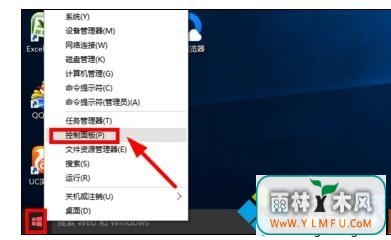
2、控制面板中查看方式大图标查看,然后这里面找到键盘选项打开进入。

3、键盘属性窗口中,我们这里速度里面调节这里,这里可以测试速度。按照图片提示,要根据自己需要设置合适的速度。最后点击应用。
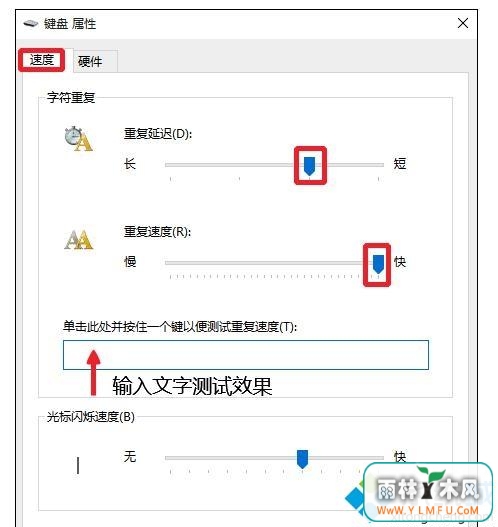
4、有时候我们需要更新下键盘的驱动,当然这个一般是不需要的,但是自己也可以查看下自己键盘的驱动是不是最新的哈!
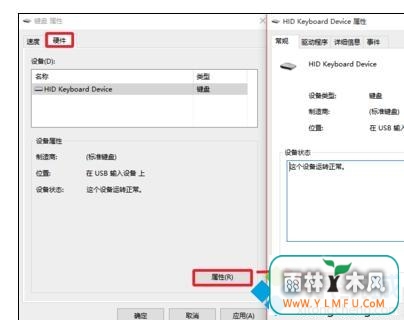
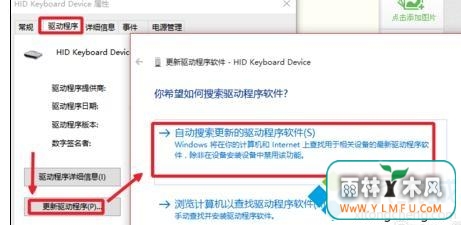
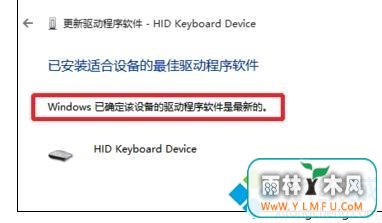
以上就是windows10电脑电脑打字死机的解决方法介绍了。如果你也遇到同样问题的话,不妨按照上述步骤操作看看!
相关阅读
- 热门手游
- 最新手游
- 本类周排行
- 本类总排行

























